外星人X15 R2笔记本一键重装win10系统教程
来源:www.laobaicai.net 发布时间:2023-09-05 08:15
外星人X15 R2笔记本怎么使用老白菜u盘启动盘一键重装win10系统呢?参考本篇教程你就可以轻松实现一键重装系统了,首先我们需要在本站下载老白菜u盘启动盘制作工具,然后将8G及以上的u盘制作成u盘启动盘,在进入bios设置u盘启动之后,就可以开始尝试u盘装win10系统的相关操作了。

安装win10系统操作教程:
1、将u盘启动盘插入usb接口,重启电脑进入老白菜菜单界面,然后按方向键“↓”选择“【02】老白菜 WIN8 PE”,按回车键进入,如图所示:
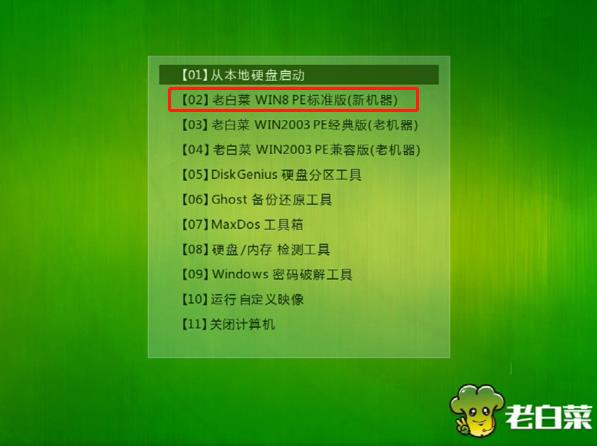
2、进入老白菜pe界面后,会自动弹出“老白菜PE装机工具”,我们在下拉菜单中选择ghost win10系统安装包,接着选择系统盘,点击“确定”,如图所示:
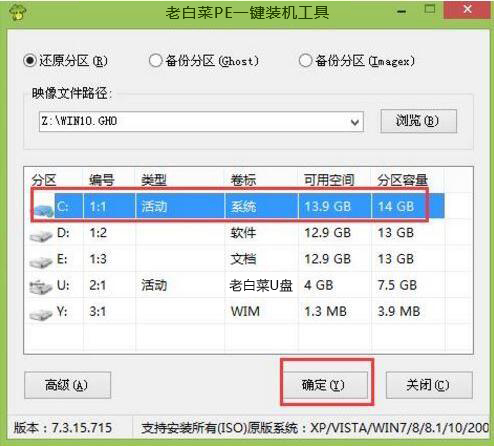
3、之后,我们只需等待系统释放完成,如图所示:
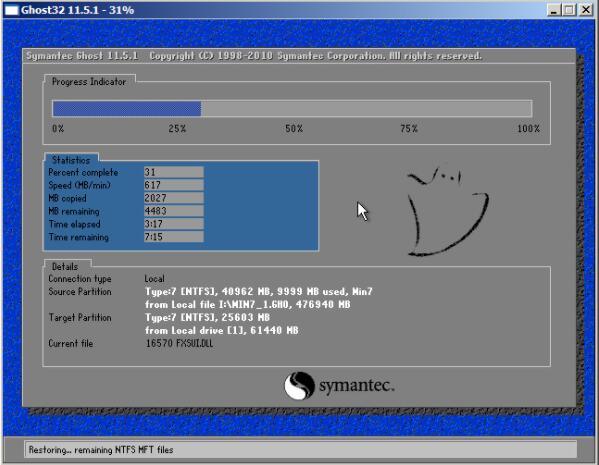
4、等系统释放完成后,重启脑,等待系统设置完成我们就以使用win10系统了,如图所示:
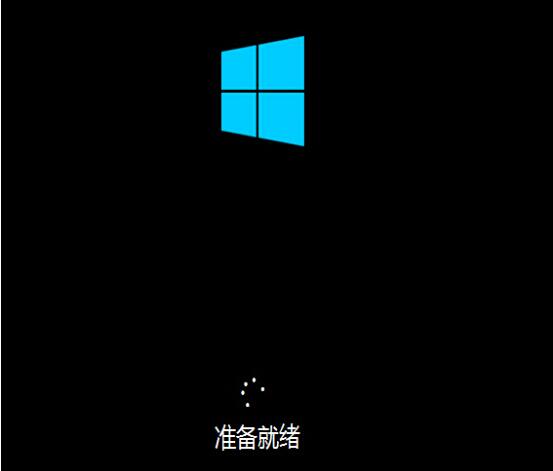
关于外星人X15 R2笔记本使用老白菜u盘启动盘一键重装win10系统的操作教程就为用户们分享到这里了,如果用户们感兴趣,可以参考上述方法步骤进行操作哦,希望本篇教程能够帮到大家,更多精彩教程请关注老白菜官方网站。
上一篇:华硕天选3笔记本使用老白菜u盘安装win11系统教程
下一篇:没有了
推荐阅读
"华硕天选3笔记本使用老白菜u盘安装win11系统教程"
- 华为MateBook E笔记本一键安装win7系统教程 2023-09-03
- 荣耀MagicBook X 15 2021版笔记本重装win10系统教程 2023-09-02
- 戴尔Latitude 3420笔记本一键重装win11系统教程 2023-09-01
- 小米笔记本 Pro X 15笔记本重装win10系统教程 2023-08-31
GPD Pocket3笔记本一键安装win7系统教程
- 机械革命蛟龙7笔记本使用老白菜u盘一键重装win11系统教程 2023-08-29
- 戴尔灵越 14pro笔记本使用老白菜u盘重装win7系统教程 2023-08-29
- 联想YOGA 16s 2022版笔记本重装win10系统教程 2023-08-28
- win7系统如何禁用ie加载项 2023-08-28
老白菜下载
更多-
 老白菜怎样一键制作u盘启动盘
老白菜怎样一键制作u盘启动盘软件大小:358 MB
-
 老白菜超级u盘启动制作工具UEFI版7.3下载
老白菜超级u盘启动制作工具UEFI版7.3下载软件大小:490 MB
-
 老白菜一键u盘装ghost XP系统详细图文教程
老白菜一键u盘装ghost XP系统详细图文教程软件大小:358 MB
-
 老白菜装机工具在线安装工具下载
老白菜装机工具在线安装工具下载软件大小:3.03 MB










